iPhone에서 메시지를 숨기는 방법? 7가지 팁과 복구 팁
개인정보 보호가 그 어느 때보다 중요해졌습니다! 개인적인 대화를 비공개로 유지하거나 iPhone의 메시지 앱을 정리하고 싶을 때, iPhone에서 메시지 숨기기 큰 변화를 가져올 수 있습니다. 다행히 iPhone에는 문자를 엿보는 눈으로부터 보호하는 데 도움이 되는 여러 도구와 스마트한 설정이 있습니다. iPhone에서 문자를 삭제하지 않고 숨기는 7가지 방법과 필요한 경우 쉽게 복구하는 보너스 팁을 읽어보세요.
가이드 목록
방법 1: 보이지 않는 잉크 메시지 보내기 방법 2: 민감한 텍스트를 안전하게 백업하세요 방법 3: 알 수 없는 발신자 필터링 방법 4: 화면 시간 제한 사용 방법 5: 메시지 미리 보기 비활성화 방법 6: 메시지 알림 음소거 방법 7: 개인 정보 보호를 위한 자동 잠금 설정 iPhone에서 삭제되거나 숨겨진 메시지를 복구하는 보너스 팁방법 1: 보이지 않는 잉크 메시지 보내기
개인 메시지를 자주 공유한다면, Apple의 Invisible Ink 기능을 통해 대화 내용을 다른 사람의 눈으로부터 보호할 수 있습니다. 이 기능은 수신자가 메시지를 지울 때까지 메시지 내용을 흐리게 처리하여 iPhone에서 문자 메시지를 숨기는 데 도움이 되며, 깜짝 공지나 개인적인 메모를 남기기에 적합합니다.
1. iPhone의 메시지 앱에서 대화를 선택하거나 새 대화를 시작하세요.
2. 메시지를 입력하세요. 나중에 "보내기" 버튼을 길게 누르세요.
3. 그런 다음 거품 효과 옵션 중에서 "보이지 않는 잉크"를 선택한 다음 "보내기" 버튼을 탭합니다.
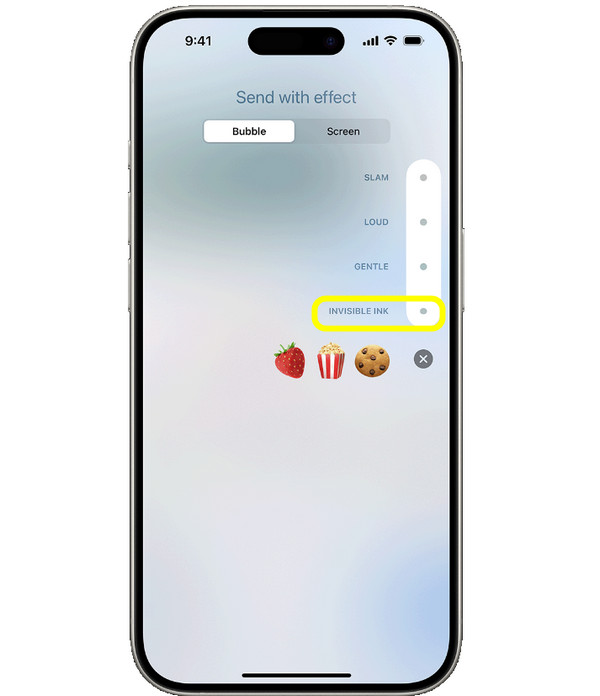
방법 2: 민감한 텍스트를 안전하게 백업하세요
다음으로, 잃어버리고 싶지 않은 중요한 대화 내용이 있다면 안전하게 백업할 수 있습니다. 개인적인 대화나 업무 관련 대화 등 노출 없이 복원할 수 있도록 백업해 두는 것이 좋습니다.
1. "설정"을 열고 Apple ID를 탭합니다.
2. 'iCloud'로 가서 'iCloud 백업'을 선택하세요.
3. "iCloud 백업"을 활성화한 다음 "지금 백업"을 탭합니다.
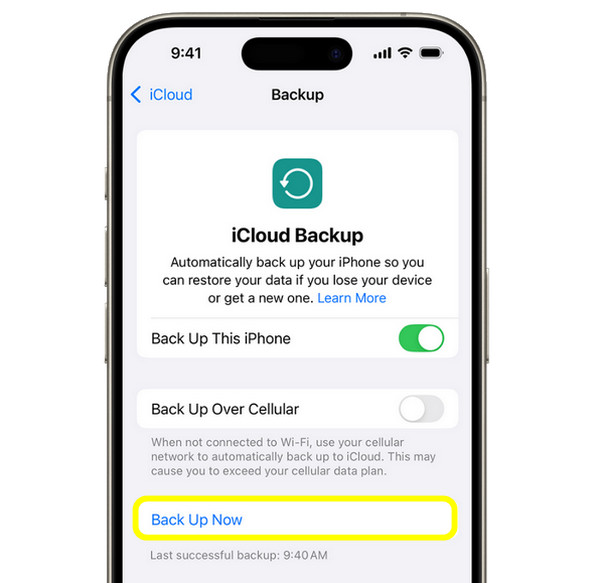
방법 3: 알 수 없는 발신자 필터링
iPhone에서 메시지를 숨기는 또 다른 방법은 알 수 없는 발신자를 필터링하는 것입니다. 이 기능은 알 수 없는 연락처의 메시지를 분리하여 기본 받은 편지함을 깔끔하게 유지합니다. 또한 다음과 같은 기능도 있습니다. 메시지 차단 수신 메시지를 숨기려면.
1. "설정"에서 아래로 스크롤하여 "메시지" 앱을 찾으세요.
2. "알 수 없는 발신자 필터링" 스위치를 켜면 알 수 없는 사람에게서 온 메시지가 별도 탭에 표시됩니다.
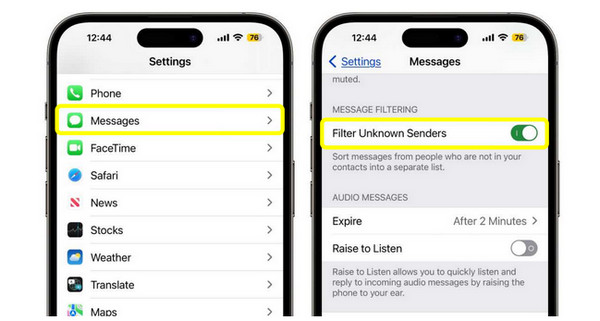
방법 4: 화면 시간 제한 사용
iPhone 잠금 화면에서 메시지를 숨기는 또 다른 좋은 방법은, 특히 기기를 다른 사람과 공유하는 경우, 화면 시간 제한을 설정하는 것입니다. 이렇게 하면 특정 제한 내에서 앱 사용을 제어할 수 있습니다. (해결책 보기) 화면 시간 암호 우회 안전하게.)
1. "설정" 앱으로 이동한 다음 "스크린 타임"을 선택하세요. "앱 제한"을 탭한 다음 "제한 추가"를 탭하세요.
2. 다음으로, "소셜 네트워킹" 또는 "메시지"를 선택한 후, 원하는 시간 제한을 설정하고 "추가" 버튼을 탭합니다.
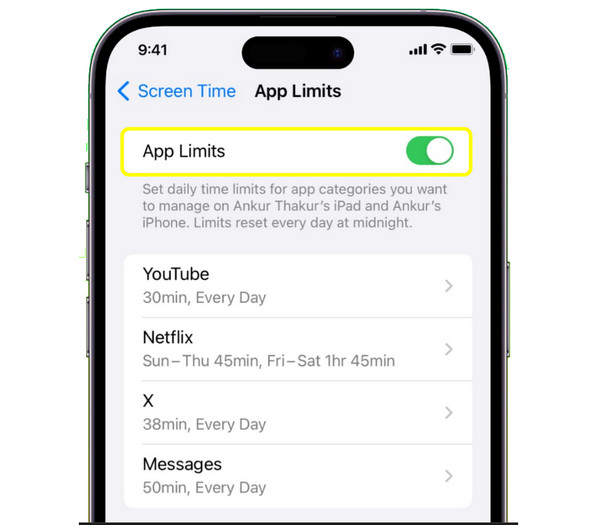
방법 5: 메시지 미리 보기 비활성화
앞으로 나아가면서 또 다른 개인 정보 보호 조치를 취하세요. 바로 메시지 검토 기능을 비활성화하는 것입니다. 이렇게 하면 잠금 화면이나 알림에 텍스트 내용이 표시되지 않으므로, 누군가 휴대폰을 보더라도 메시지를 볼 수 없습니다. 따라서 그 이후로는 iPhone에서 메시지 미리보기를 숨길 수 있습니다.
1. "설정"을 실행한 다음 "알림"으로 가서 "메시지"를 탭합니다.
2. "미리보기 표시"를 탭합니다.
3. 그런 다음 "절대 안 함" 또는 "잠금 해제 시" 옵션을 선택하면 모든 메시지가 알림에 숨겨집니다.
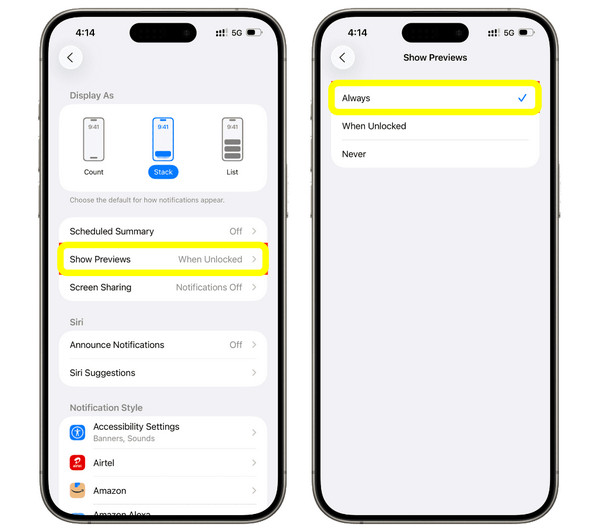
방법 6: 메시지 알림 음소거
iPhone 알림에서 메시지를 숨기기 위해 미리보기를 숨기는 것 외에도, 특정 대화를 음소거하여 원치 않는 알림을 피할 수 있습니다. 이 방법을 사용하면 텍스트 팝업으로부터 개인 정보를 보호하면서 집중력을 유지하는 데 도움이 됩니다.
1. "메시지" 앱에서 대화를 선택하세요. 위에서 연락처 이름을 탭하세요.
2. "알림 숨기기" 또는 "알림 음소거"를 활성화하고, 음소거하려는 대화에 대해 해당 작업을 반복합니다.
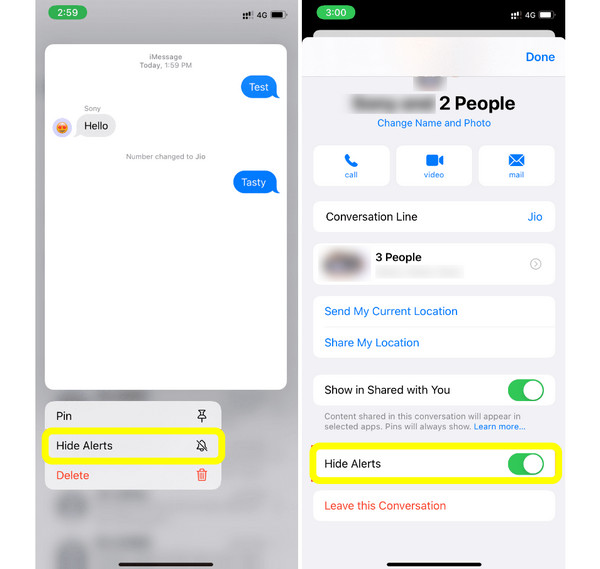
방법 7: 개인 정보 보호를 위한 자동 잠금 설정
마지막으로, iPhone의 자동 잠금 기능을 설정하면 일정 시간 동안 사용하지 않으면 기기가 자동으로 잠기므로 문자 메시지가 숨겨집니다. 작은 변화지만 데이터 보안에 큰 도움이 될 수 있습니다.
1. "설정"을 열고 "디스플레이 및 밝기"로 바로 이동하세요.
2. "자동 잠금"을 탭하고 30초 또는 1분과 같은 짧은 기간을 선택합니다.
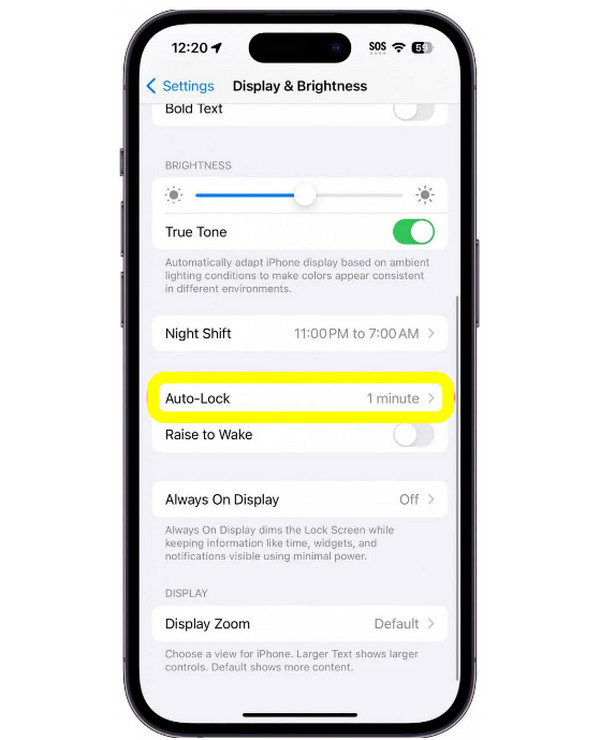
iPhone에서 삭제되거나 숨겨진 메시지를 복구하는 보너스 팁
아무리 개인정보 보호 조치를 취하더라도 중요한 문자 메시지를 삭제하는 것과 같은 사고는 여전히 발생할 수 있습니다. 중요한 데이터를 잃어버리는 것은 실망스러울 수 있지만, 다행히 당황할 필요는 없습니다. 4Easysoft 아이폰 데이터 복구 iPhone에서 삭제되거나 숨겨진 메시지를 안전하게 복구할 수 있습니다. 이 강력한 소프트웨어는 메시지, 사진, 연락처, 메모, 심지어 앱 데이터까지 다양한 유형의 데이터를 복원할 수 있도록 설계되었습니다. 안전하고 친숙한 인터페이스를 제공하여 초보자와 기술에 능숙한 사용자 모두에게 적합합니다. 최근에 삭제했든 오랫동안 사라졌든, 이 프로그램은 메시지를 효율적으로 찾아 복구하는 고급 기능을 제공합니다.

iPhone에서 삭제되거나 숨겨진 메시지, 연락처, 메모 등을 복구할 수 있습니다.
복원하기 전에 메시지를 미리 보고 특정 메시지를 선택할 수 있습니다.
오랫동안 삭제된 메시지도 복구할 수 있는 심층 스캐닝 기술을 제공합니다.
빠른 복구 프로세스와 개인정보 위험 없음으로 높은 성공률을 보장합니다.
1 단계컴퓨터에서 4Easysoft iPhone Data Recovery를 실행하세요. 그런 다음 USB 케이블을 사용하여 iPhone을 연결하세요. iPhone 화면에서 "신뢰"를 탭하여 접근 권한을 부여하세요. 이렇게 하면 프로그램이 기기를 감지할 수 있습니다.

2 단계iPhone이 연결되면 메인 화면에서 "iPhone 데이터 복구"를 선택하세요. 그런 다음 "iOS 기기에서 복구"를 클릭하고 "스캔 시작" 버튼을 클릭하세요. 프로그램이 iPhone을 정밀하게 스캔하기 시작합니다.

3단계검사가 완료되면 복구 가능한 모든 파일이 범주별로 정리됩니다. "메시지"로 이동한 후 두 번 클릭하여 삭제되었거나 숨겨진 메시지를 미리 확인하세요. 복원할 메시지를 선택하고 마지막으로 "복구" 버튼을 클릭하세요.
잠시 후, 이 프로그램은 iPhone에서 삭제되거나 숨겨진 메시지를 안전하게 되돌려줍니다.

결론
Apple은 귀하가 쉽게 사용할 수 있도록 다양한 내장 기능을 제공합니다. iPhone에서 텍스트 스레드 숨기기Invisible Ink 사용부터 알 수 없는 연락처의 메시지 필터링까지, 여기에 나와 있는 각 방법은 개인 메시지를 안전하게 보호하는 데 도움이 됩니다. 하지만 아무리 조심하더라도 실수로 메시지를 삭제하거나 숨길 수 있습니다. 그런 경우에는 다음을 사용하여 복구하세요. 4Easysoft 아이폰 데이터 복구데이터 손실 없이 삭제되거나 숨겨진 메시지를 빠르게 복구할 수 있는 믿을 수 있는 도구입니다. 이 놀라운 복구 소프트웨어로 iPhone 데이터를 항상 안전하게 보호하세요!



